TOP 9 cách reset card màn hình nhanh chóng và hiệu quả

Trong quá trình sử dụng, đôi khi thiết bị sẽ gặp vấn đề hiển thị khiến bạn cần tìm cách reset card màn hình (card đồ họa) laptop. Để đảm bảo thiết bị hoạt động ổn định và tối ưu, bạn hoàn toàn có thể tự mình thực hiện một số thao tác đơn giản. Sforum sẽ hướng dẫn bạn các tổ hợp phím reset card màn hình và các cách xử lý hiệu quả khác ngay trong bài này.
Vì sao cần phải reset card màn hình?
Card màn hình là bộ phận giúp xử lý nhanh chóng các tác vụ nặng và giảm tình trạng quá tải khi sử dụng thiết bị. Khi card màn hình gặp trục trặc, laptop của bạn có thể xuất hiện các vấn đề như giật, lag hoặc màn hình laptop bị đen không lên hình. Lúc này, bạn cần reset card màn hình, điều này không chỉ giúp xử lý lỗi tạm thời mà còn mang lại những lợi ích sau:

- Xử lý sự cố hiển thị: Một số sự cố liên quan đến hiển thị như hình ảnh bị vỡ, màu sắc không chuẩn hoặc màn hình nhấp nháy có thể được khắc phục nhanh chóng khi bạn reset card đồ họa.
- Tăng cường hiệu suất: Khởi động lại card màn hình giúp thiết bị trở lại trạng thái ổn định, không còn bị treo, giật, lag hoặc hoạt động không ổn định.
- Xử lý các vấn đề xung đột phần mềm: Khi phần mềm hoặc driver không tương thích, hiệu suất máy tính có thể bị ảnh hưởng, dẫn đến hoạt động bị hạn chế. Reset card là giải pháp tạm thời để khắc phục xung đột, giúp bạn có thời gian tìm hiểu nguyên nhân và giải quyết triệt để.
Hướng dẫn cách reset card màn hình
Để làm mới card màn hình, bạn có thể thực hiện theo nhiều cách từ việc sử dụng tổ hợp phím tắt máy tính đến cập nhật driver,... Dưới đây là những phương pháp mà Sforum tổng hợp được, bạn hãy tham khảo và chọn cách xử lý phù hợp với tình trạng máy của mình nhé.
Reset card màn hình bằng tổ hợp bàn phím máy tính
Cách đơn giản và nhanh chóng nhất mà bạn có thể thực hiện khi muốn reset card đồ họa laptop đó là dùng tổ hợp phím. Hãy nhấn tổ hợp phím reset card màn hình bao gồm Windows + Ctrl + Shift + B và đợi một thời gian đến khi màn hình nháy đen. Đó là tín hiệu cho thấy card màn hình đã được reset. Phương pháp này rất hữu ích khi máy tính gặp lỗi đột ngột, bạn có thể giải quyết nhanh chóng mà không cần khởi động lại toàn bộ hệ thống.
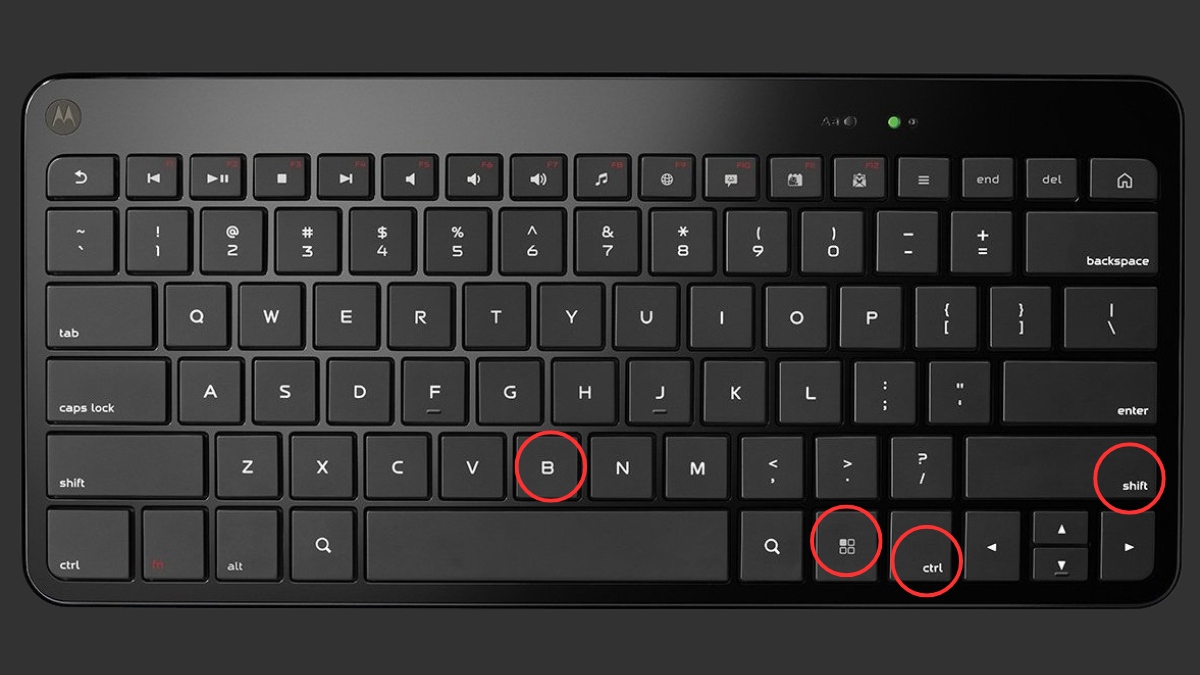
Nếu card màn hình bị hỏng thì sẽ gây ra rất nhiều bất tiện cho người dùng. Để giúp máy tính của bạn chạy mượt mà, không bị giật lag và hiển thị hình ảnh rõ ràng bạn nên cân nhắc sắm card mới. Sforum giới thiệu cho bạn những sản phẩm card màn hình chính hãng, chất lượng tại CellphoneS, hãy xem ngay!
[Product_Listing categoryid="952" propertyid="" customlink="https://cellphones.com.vn/linh-kien/card-man-hinh-vga.html" title="Sản phẩm Card màn hình đang được quan tâm nhiều tại CellphoneS"]
Reset card màn hình bằng BIOS
Phương pháp khởi động card màn hình qua BIOS cho phép người dùng điều chỉnh cài đặt gốc của hệ thống. Sau đây, Sforum sẽ chia sẻ các bước cơ bản để reset bằng BIOS:
- Bước 1: Bạn vào BIOS bằng cách restart laptop và nhấn phím tắt. Tùy vào từng dòng máy mà nhà phát triển sẽ thiết lập phím tắt khác nhau, đó có thể là Delete, F2, Esc, F12 hoặc F10.
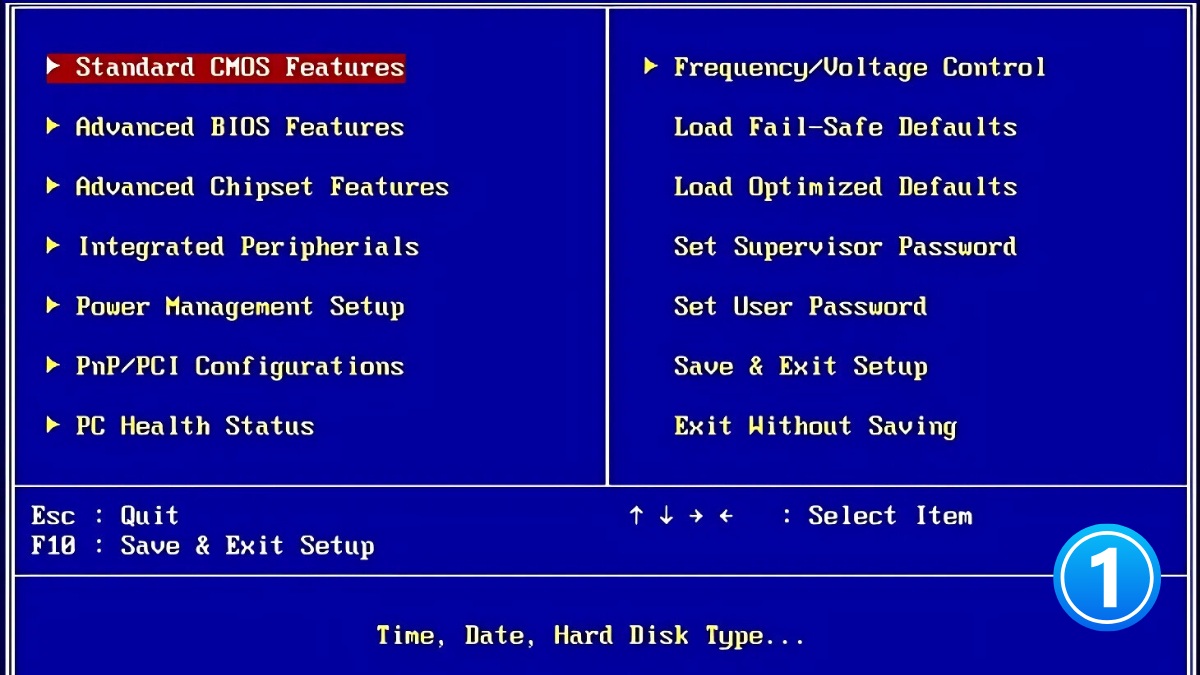
- Bước 2: Tiếp đến, bạn hãy tìm kiếm và bấm vào mục có tên “Advanced Chipset Features”.

- Bước 3: Sau đó, bạn hãy chọn “Video BIOS Cacheable” rồi dùng phím “+”, “-” để chuyển sang trạng thái “Enabled”.

Bước 4: Sau đó, bạn nhấn phím “F10” rồi chọn ô “Yes” khi thông báo hiện lên và nhấn “Enter” để quá trình reset card diễn ra.

Dùng Task Manager để reset card màn hình
Sử dụng Task Manager Mac hoặc Windows là phương pháp thủ công để người dùng kiểm soát và khởi động các tác vụ liên quan đến card đồ họa.
- Bước 1: Bạn vào trình quản lý tác vụ bằng cách dùng tổ hợp phím Ctrl + Shift + Esc.
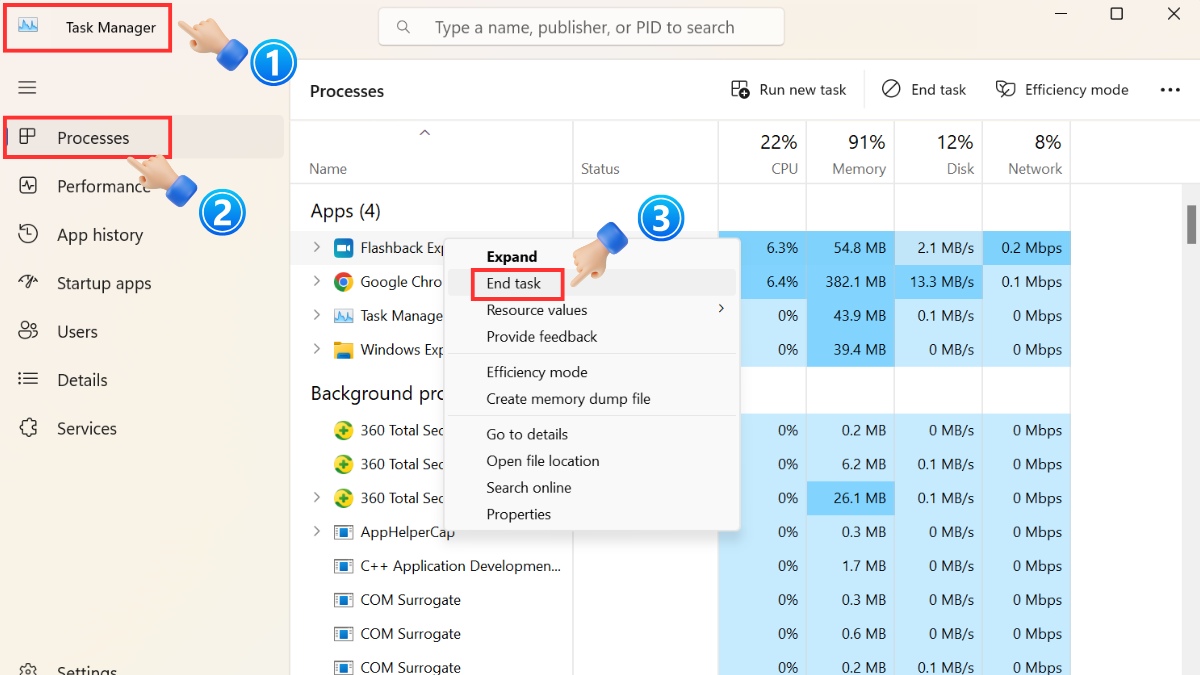
- Bước 2: Tại thẻ “Processes”, bạn sẽ nhìn thấy các tiến trình đang chạy, hãy tìm nguyên nhân gây ra sự cố cho laptop của bạn.
- Bước 3: Bấm chuột phải ngay chỗ ứng dụng bị dơ rồi chọn lệnh “End Task”. Sau đó, card màn hình sẽ tự động reset lại, nếu bạn muốn chắc chắn thì có thể khởi động lại máy của mình.
Khởi động lại máy tính
Khởi động lại máy tính là cách reset card màn hình laptop đơn giản, không đòi hỏi người dùng phải có kiến thức về công nghệ. Bạn chỉ cần nhấn vào “Start” rồi chọn “Restart” thì thiết bị sẽ khởi động lại. Thao tác này giúp làm mới card đồ họa và các tiến trình liên quan. Tuy nhiên, trước khi thực hiện thì bạn nhớ lưu file đang làm việc lại để tránh mất đi nhé.

Cập nhật hoặc cài đặt lại Driver hiển thị
Driver lỗi thời hoặc không phù hợp là một trong những nguyên nhân làm cho laptop của bạn bị lỗi hiển thị và gặp vấn đề khi hoạt động. Để khắc phục, bạn cần cập nhật hoặc cài đặt lại driver theo các bước sau:
- Bước 1: Bạn vào hộp tìm kiếm của máy tính rồi tìm và bấm chọn “Device Manager”.
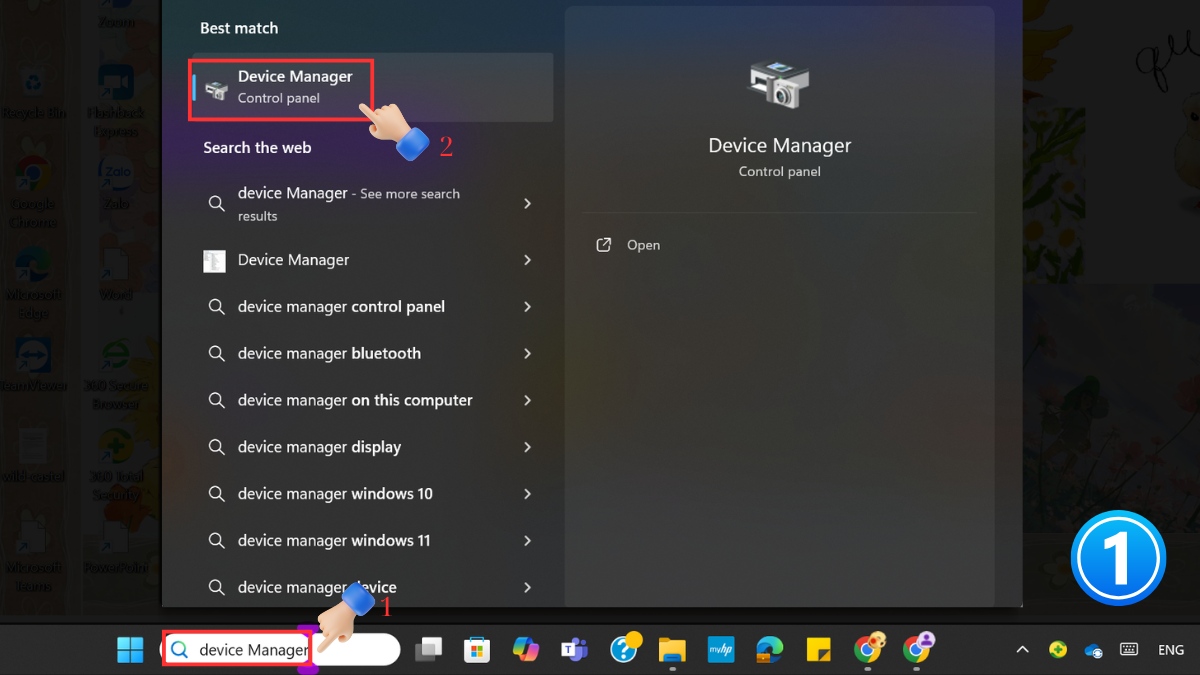
- Bước 2: Tiếp theo, khi thấy mục “Display adapters”, bạn hãy bấm dấu mũi tên để mở rộng rồi nhấn chuột phải vào card màn hình rồi chọn “Update driver” để cập nhật.

- Bước 3: Nếu cập nhật không được, bạn hãy làm tương tự như bước trên rồi chọn “Uninstall device” để gỡ cài đặt rồi khởi động lại laptop là driver sẽ được cài đặt lại.

Vô hiệu hóa card màn hình rời
Nếu laptop của bạn đang sử dụng card onboard và card rời thì có thể tạm vô hiệu hóa card rời để xem thử nguyên nhân có phải đến từ phần này không.
- Bước 1: Bạn vào hộp tìm kiếm của máy tính rồi tìm và bấm chọn “Device Manager”.
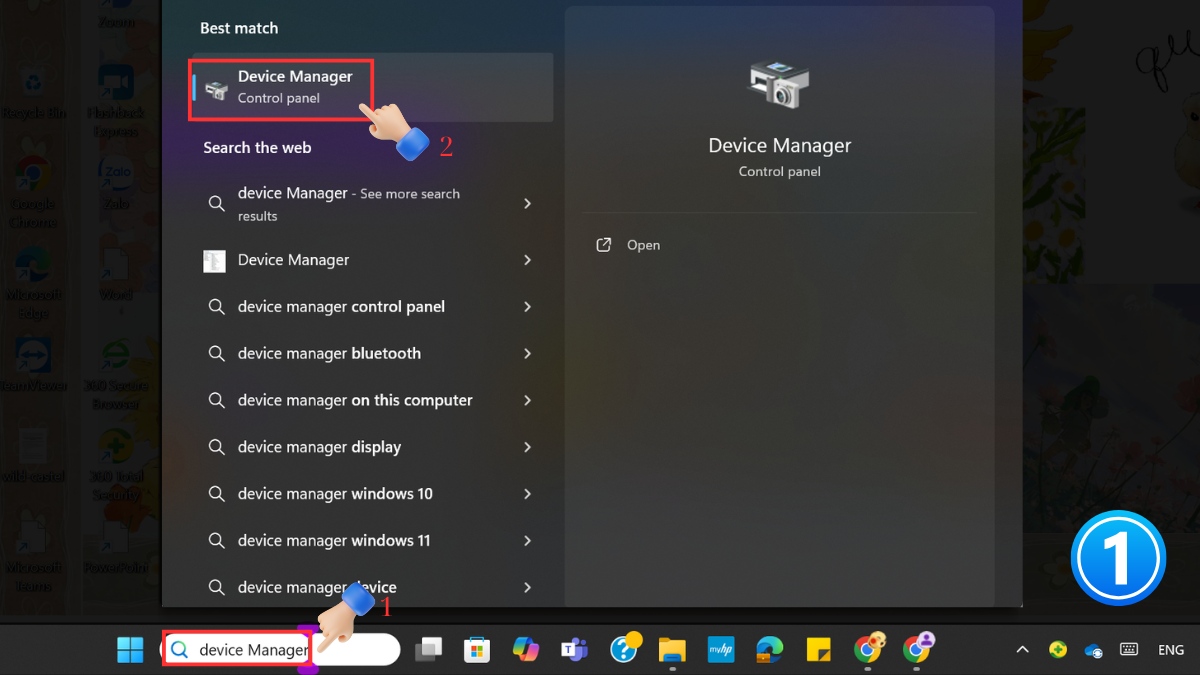
- Bước 2: Tiếp theo, bạn hãy mở rộng mục “Display adapters” rồi nhấn chuột phải vào card rời và chọn “Disable device”.
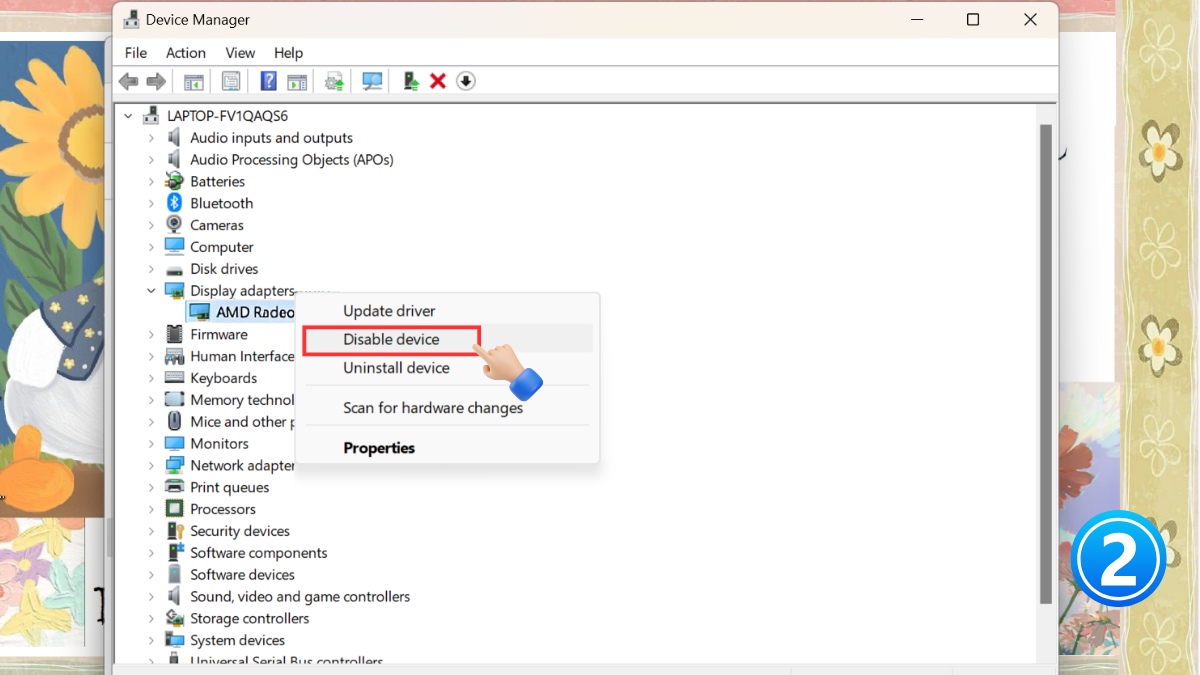
- Bước 3: Sau đó, muốn bật lại card thì bạn chỉ cần nhấn chuột phải vào rồi chọn “Enable device”. Đây là cách reset card màn hình laptop nhanh chóng giúp bạn khắc phục lỗi tạm thời hiệu quả.

Reset card màn hình NVIDIA
Với card màn hình NVIDIA, bạn cần thực hiện cách reset chuyên biệt để khắc phục lỗi như sau:
- Bước 1: Bạn vào trang chủ NVIDIA và tải về phần mềm có tên là GeForce Experience.
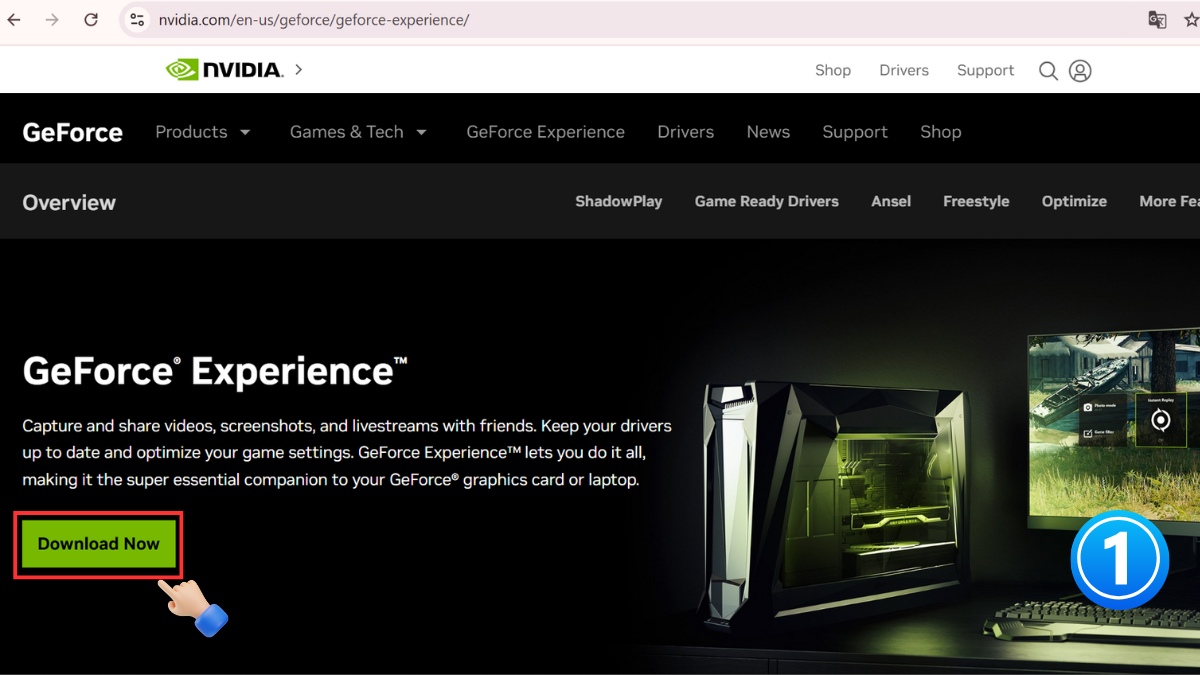
- Bước 2: Sau khi tải xong, bạn mở phần mềm lên và tiến hành cài đặt bằng cách chọn “Agree And Install”.

- Bước 3: Khi cài đặt hoàn tất, bạn mở phần mềm lên rồi chọn “Drivers” và bấm “Check for Updates” sau đó bấm “Download” để có thể tải về driver mới nhất.

Reset card màn hình AMD
Cũng tương tự như card màn hình NVIDIA, nếu máy tính của bạn đang sử dụng card AMD thì cần thực hiện theo cách sau để làm mới card:
- Bước 1: Vào trang chủ của AMD và tải một phần mềm có tên là “AMD Radeon Software”.
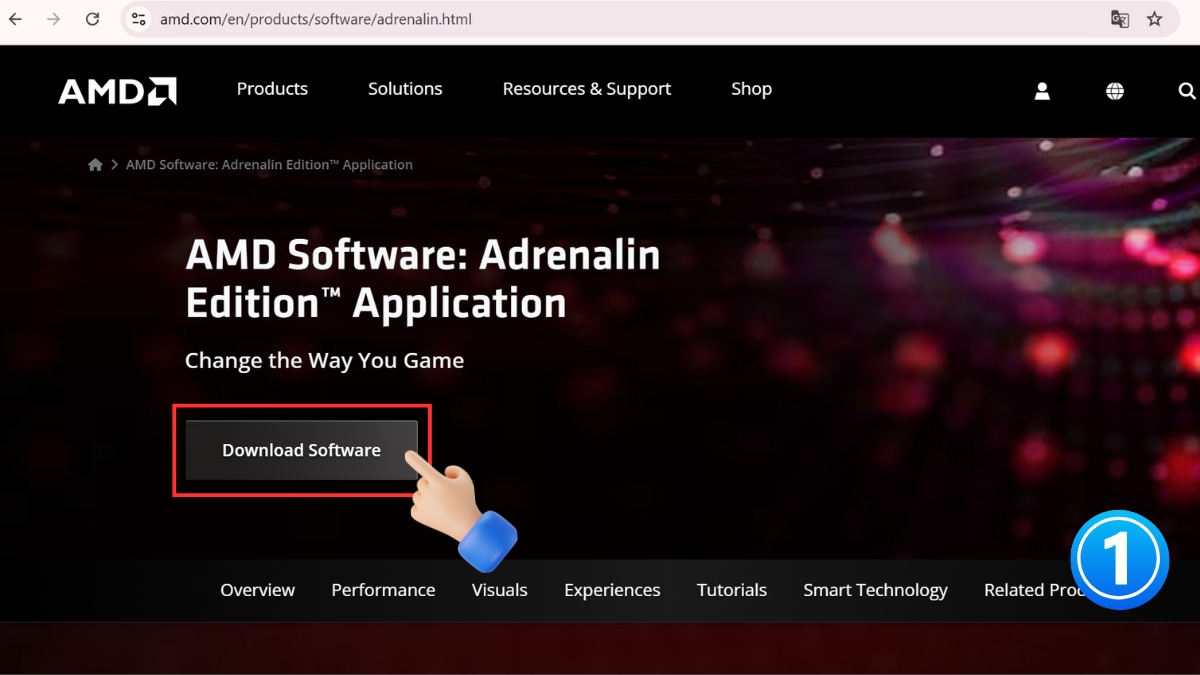
- Bước 2: Tiếp đến, bạn hãy cài đặt file vừa tải xuống và mở nó lên.
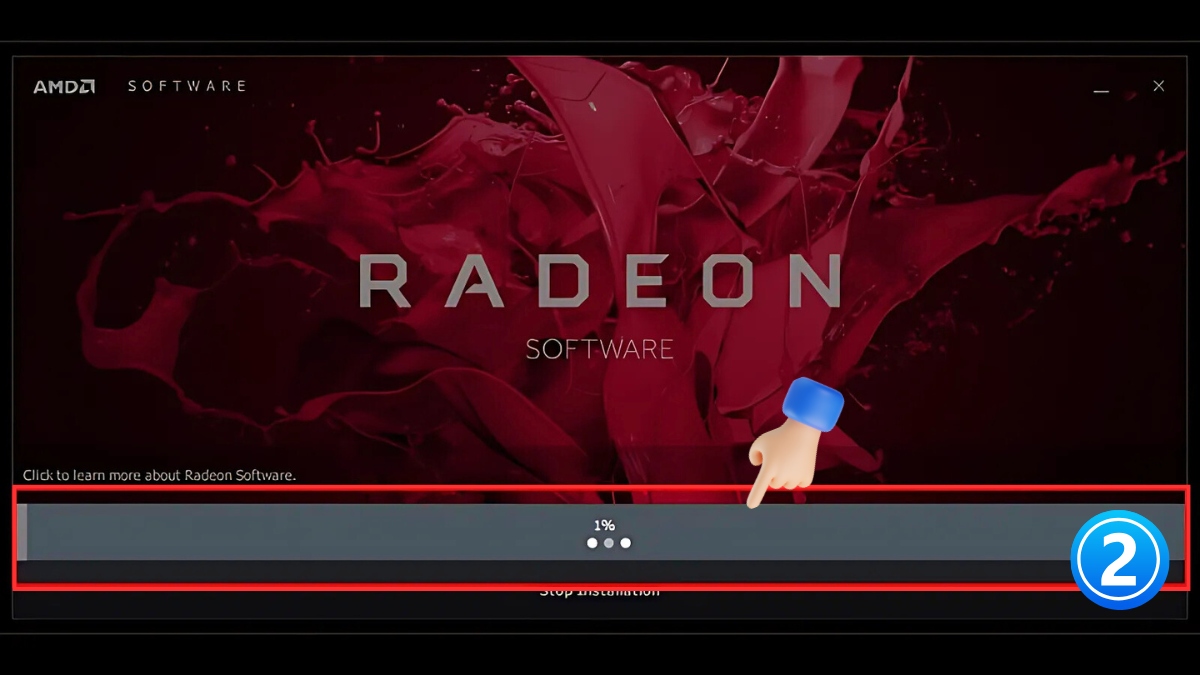
- Bước 3: Tại giao diện AMD Radeon Software, bạn vào “Settings” ở góc bên trái rồi chọn “Check for Updates” và cập nhật phiên bản driver mới nhất.

Có nên tự thực hiện reset card màn hình tại nhà không?
Việc tự dùng cách reset card màn hình (card đồ họa) laptop tại nhà giúp bạn nhanh chóng khắc phục các lỗi hiển thị cơ bản. Tuy nhiên, với các phương pháp phức tạp như can thiệp vào BIOS, cài lại driver hoặc dùng phần mềm đặc biệt, bạn nên cân nhắc kỹ lưỡng. Tốt nhất là nên mang laptop đến trung tâm bảo hành để tránh các rủi ro về phần cứng và không làm mất hiệu lực bảo hành của thiết bị.

Các lưu ý khi reset card màn hình
Khi reset card đồ họa, bạn có thể dễ dàng khắc phục những lỗi như đơ, giật, lag, màn hình đen,... Tuy nhiên, trước khi làm việc này, bạn cần lưu ý các điểm sau:
- Chỉ thực hiện khi cần thiết: Khi reset, thiết bị sẽ xóa các cài đặt hiện tại như độ phân giải, tần số quét vậy nên bạn hãy cân nhắc để tránh phải thiết lập lại từ đầu.
- Lưu trữ dữ liệu trước khi reset: Điều này sẽ giúp bạn tránh rủi ro mất dữ liệu và dễ dàng khôi phục lại khi cần thiết.
- Thực hiện khi máy hoạt động bình thường: Không nên reset khi máy đang gặp lỗi nặng để tránh làm trầm trọng hơn.

Trong bài viết trên, Sforum đã chia sẻ những cách reset card màn hình (card đồ họa) laptop hiệu quả nhất. Bạn hãy chọn phương pháp phù hợp với tình trạng máy để tối ưu hóa hiệu suất hiển thị. Cách nhanh nhất là dùng tổ hợp phím reset card màn hình, nhưng nếu không hiệu quả thì bạn có thể thử các cách khác nhé.





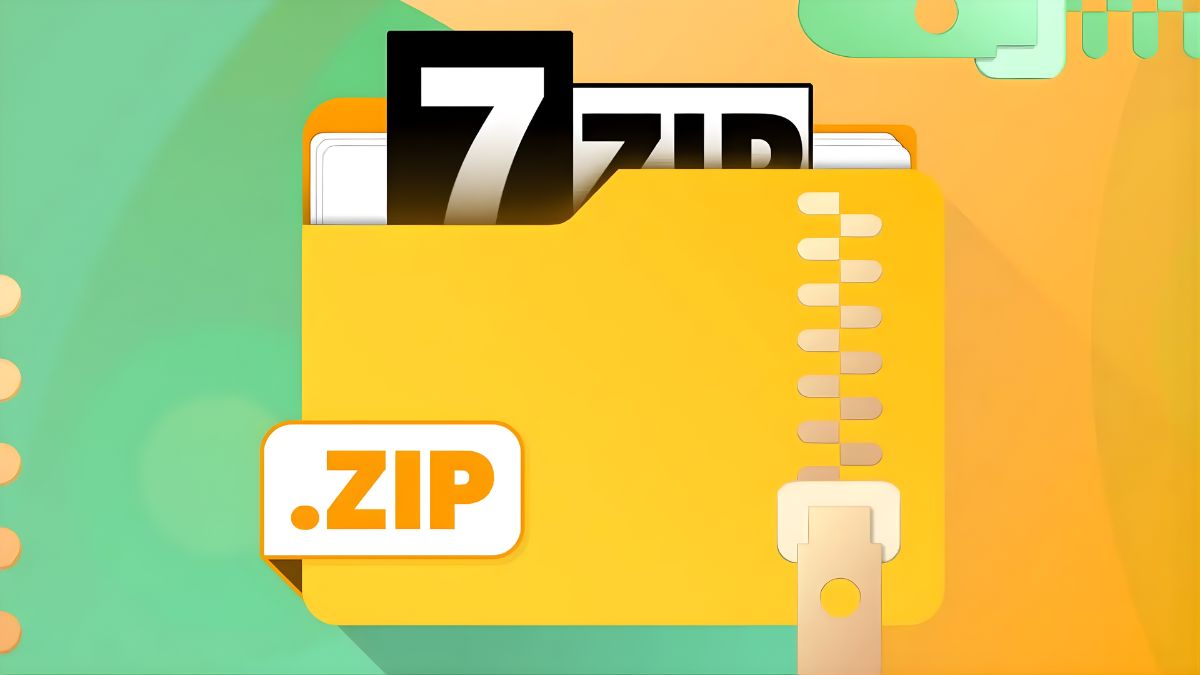


Bình luận (0)